Windows10系统之家 - 安全纯净无插件系统之家win10专业版下载安装
时间:2020-01-16 11:36:57 来源:Windows10之家 作者:huahua
虚拟桌面方便用户摆放多个窗口,方便用户切换呗。比如用户在桌面1已经开了4个窗口,布满了屏幕,现在又想开多一个窗口,但不想影响刚才开的几个窗口,此时就可新建一个桌面来存放第5个窗口。方便切换,不知Win10虚拟桌面在哪里开启的用户,可参照以下的方法进行操作。
Win10虚拟桌面在哪里开启
1、单击桌面左下角windows图标,选择设置选项;
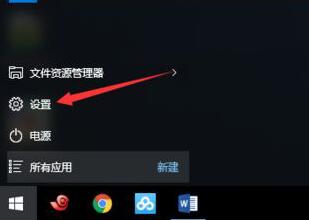
2、选择设置下的系统选项;
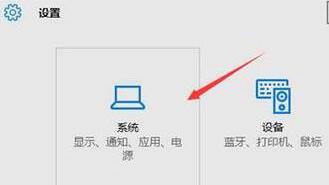
3、然后下拉找到虚拟桌面;
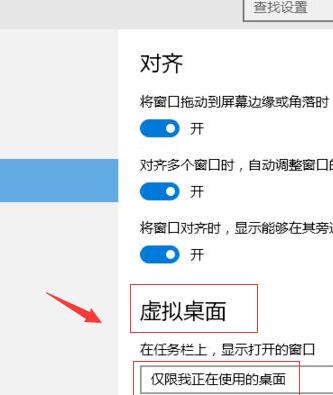
4、展开虚拟桌面,选择所有桌面;
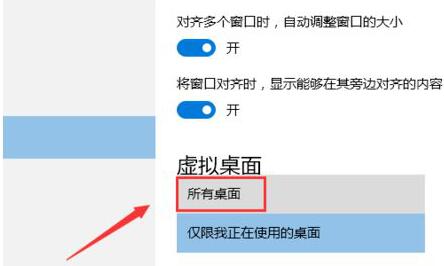
5、设置完成后使用ALT+Tab快捷键即可调出虚拟桌面;

热门教程
热门系统下载
热门资讯





























